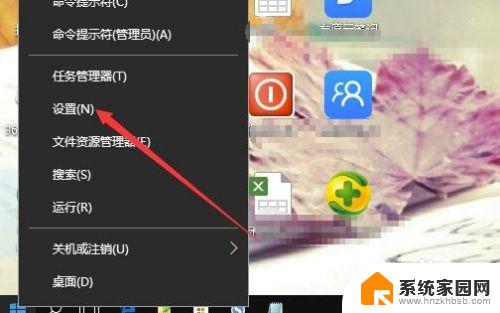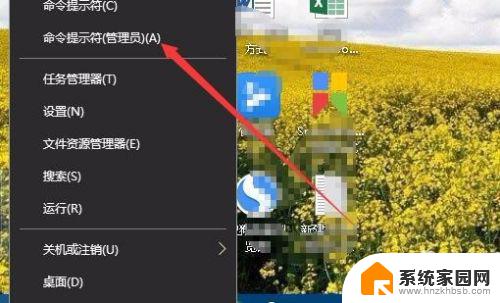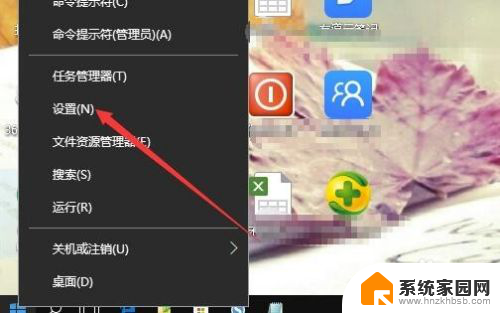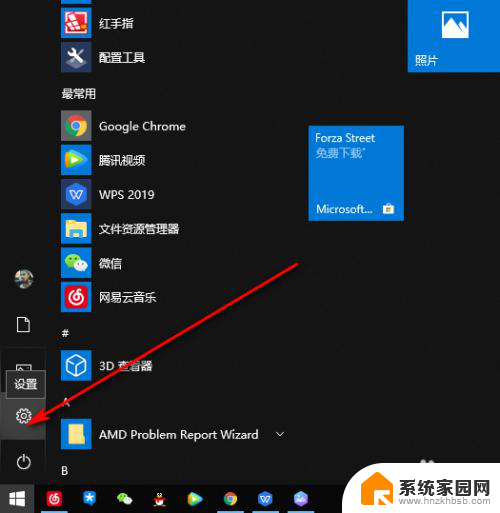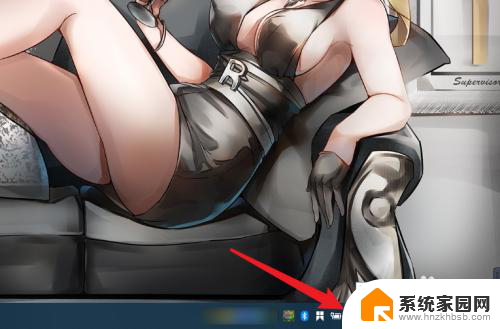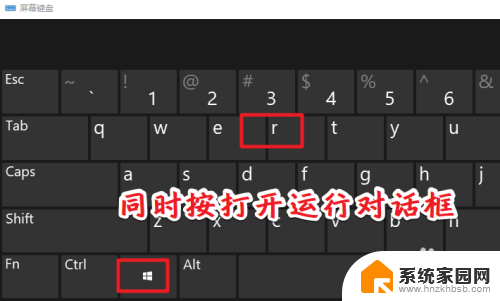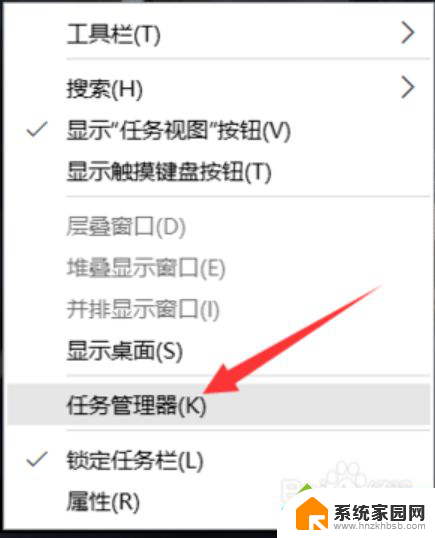win10 公共网络改成专用 Win10怎么样将网络设置为专用网络
随着科技的不断发展和网络的普及,我们越来越依赖于互联网,在使用Windows 10操作系统时,我们经常会连接到公共网络,如咖啡馆、机场或图书馆等。与专用网络相比,公共网络存在一些安全隐患,因此将我们的网络设置为专用网络变得至关重要。Win10如何将网络设置为专用网络呢?在本文中我们将深入探讨Win10的网络设置,为您提供一些有用的技巧和建议。无论您是个人用户还是企业用户,都可以通过这些方法来确保网络的安全性和可靠性。
操作方法:
1.在Windows10系统桌面,右键点击左下角的开始按钮。在弹出菜单中点击“设置”菜单项。
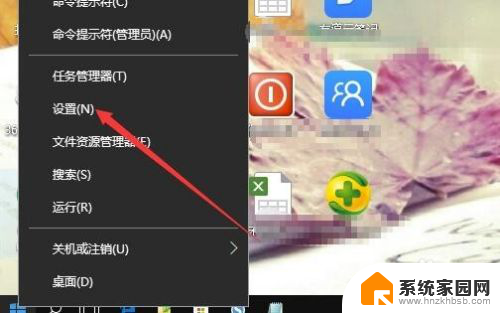
2.在打开的Windows10设置窗口中,点击“网络和Internet”图标。
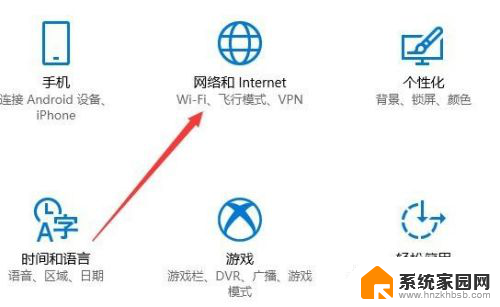
3.在打开的网络设置中,可以看到当前网络状态是“公用网络”
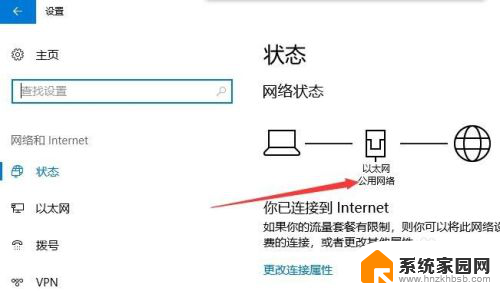
4.这时我们点击左侧边栏的“以太网”菜单项。
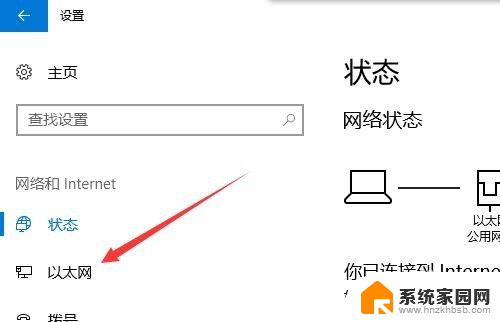
5.在右侧的窗口中找到当前正在连接使用的以太网,并点击该网络连接。
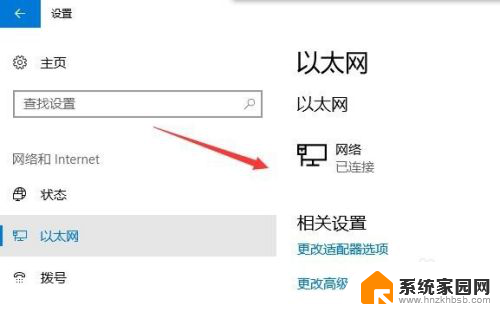
6.在打开的网络设置页面中,我们点击选择“专用”设置项。
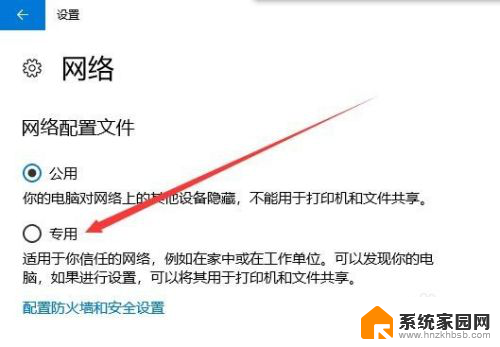
7.这时回到网络状态页面,可以发现已修改为专用网络了。这样电脑又可以正常上网了。
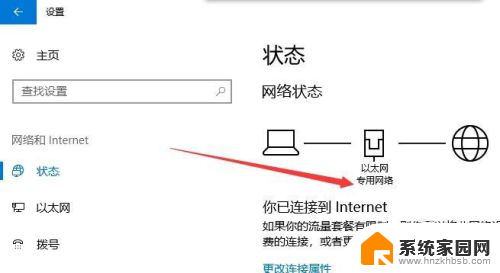
以上就是Win10公共网络改为专用网络的全部内容,如果您遇到这种情况,可以按照以上方法解决,希望对大家有所帮助。